Sadržaj:
- Metod 1: Provera uređaja
- Metod 2: Pokretanje alata za rešavanje problema
- Metod 3: Instalacija drajvera
- Metod 4: Provera podešavanja štampača
- Metod 5: Provera štampača preko "Upravljača uređajima"
- Metod 6: Otključavanje štampe
- Metod 7: Provera režima rada štampača
- Metod 8: Isključivanje Windows vatrozida
- Metod 9: Promena korisničkog naloga
- Metod 10: Ponovna instalacija drajvera
- Pitanja i odgovori: 5
Metod 1: Provera uređaja
Koliko god to banalno zvučalo, prvo se preporučuje da pregledate samo štampačko uređaj od Brother-a. Uverite se da nije samo priključeno na mrežu, već i uključeno. Obavezno umetnite papir i otvorite gornji poklopac, odakle bi trebali izlaziti odštampani dokumenti, jer u suprotnom štampanje jednostavno neće početi. Takođe proverite i povezivanje kabla sa strane računara i štampača.

Ako se ispostavi da na ugrađenom ekranu trepće upozoravajući znak, iskoristite papirnu uputstvo koje dolazi u paketu da biste saznali oznaku greške i tamo pronašli rešenje. Nakon ispravke pređite na pokretanje štampe ili razmotrite sledeće metode iz članka.
Metod 2: Pokretanje alata za rešavanje problema
Većinu manjih problema ili pogrešnih podešavanja koja mogu izazvati poteškoće sa štampanjem na Brother štampaču, možete rešiti direktno u Windows-u pomoću ugrađenog alata za rešavanje problema.Obavezno pokrenite aplikaciju dok je štampač povezan, kako bi alat mogao da ga prepozna i izvrši dijagnostiku.
- Otvorite meni "Start" i pokrenite u "Podešavanjima".
- Izaberite odeljak "Ažuriranje i bezbednost".
- U njemu, putem leve trake, pređite na kategoriju "Rešavanje problema".
- U listi uređaja za dijagnostiku pronađite "Štampač" i kliknite na tu oznaku.
- Pojaviće se dugme "Pokreni alat za rešavanje problema", na koje treba kliknuti da biste započeli skeniranje.
- Sačekajte da se završi pretraga uobičajenih problema, što će potrajati nekoliko sekundi.
- Zatim će se na ekranu prikazati lista povezanih štampača, gde izaberite uređaj marke Brother ili navedite da oprema nije na spisku.
- Sačekajte još malo dok alat za ispravku izvrši individualnu dijagnostiku uređaja, nakon čega se upoznajte sa obaveštenjem koje se pojavilo na ekranu. Na primer, može biti potrebno postaviti štampač kao podrazumevani uređaj, što se vrši odmah klikom na dugme "Primeni ovo rešenje".
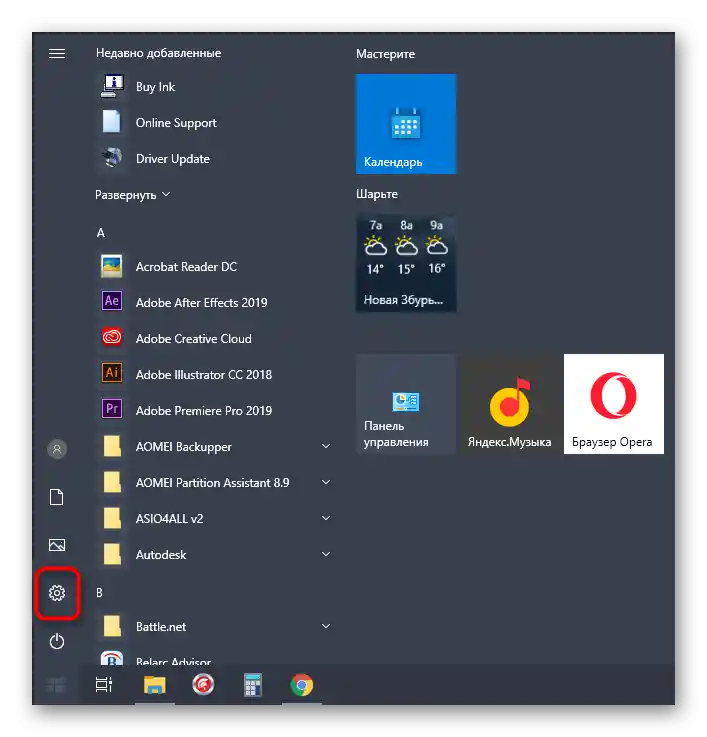
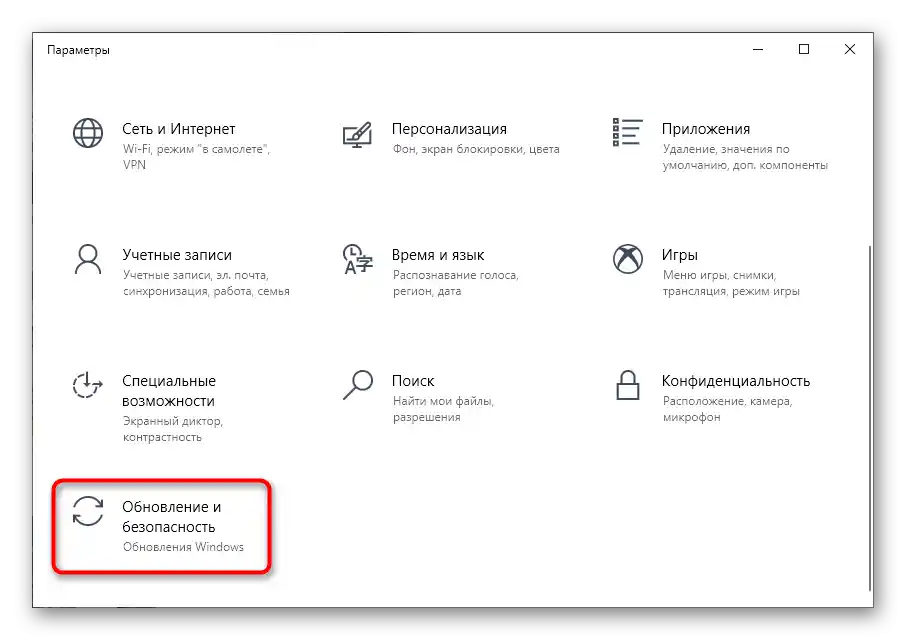
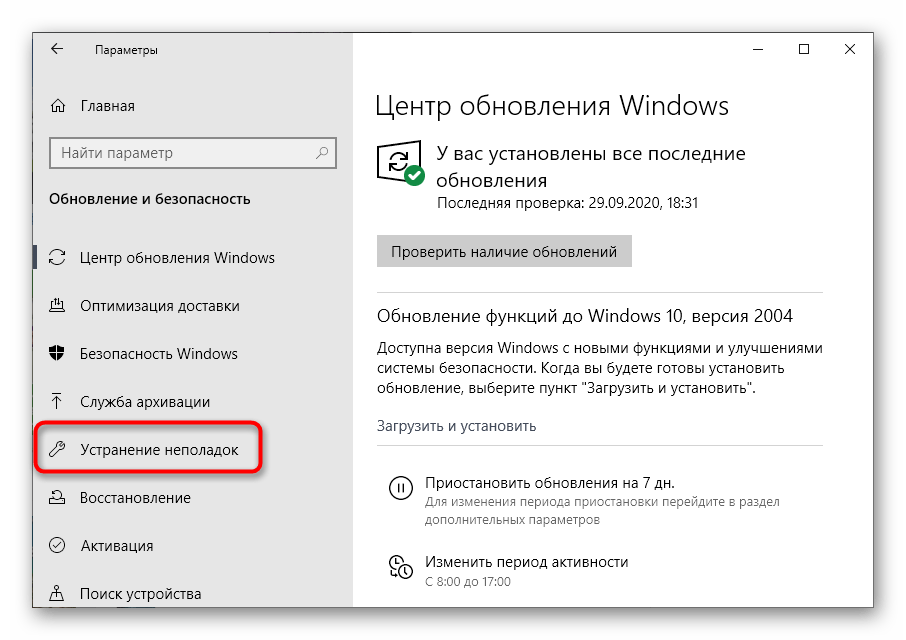
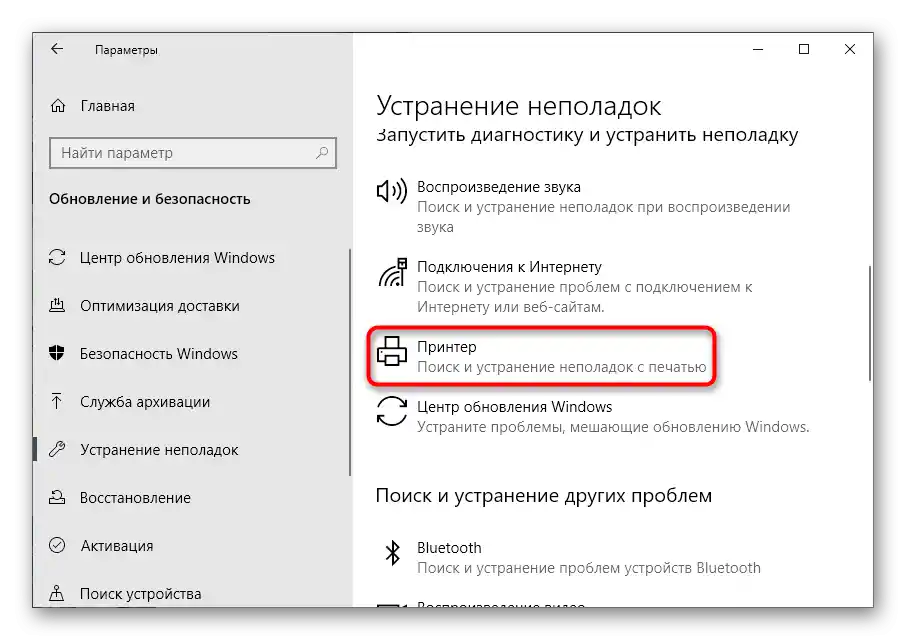
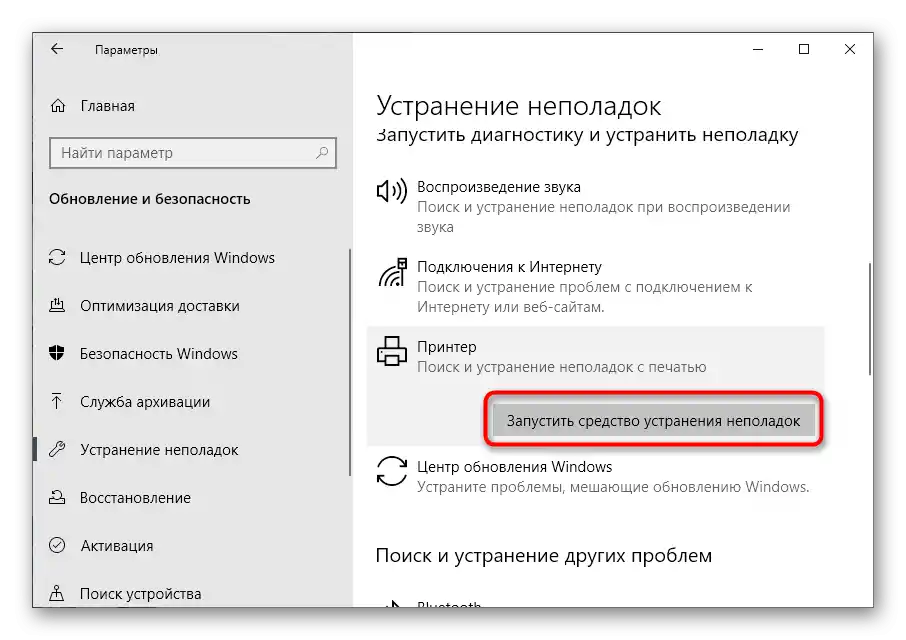
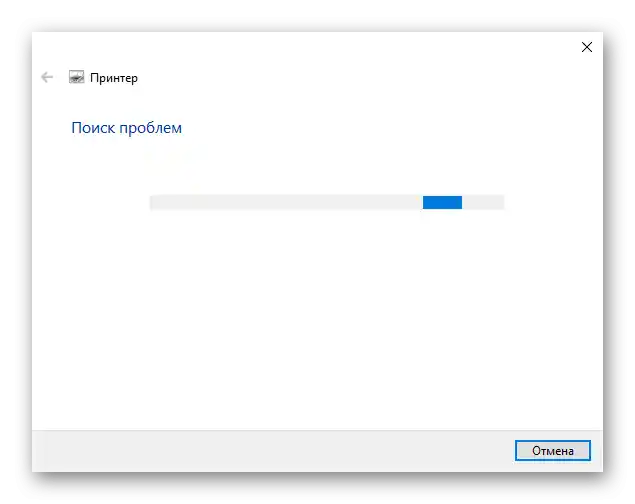
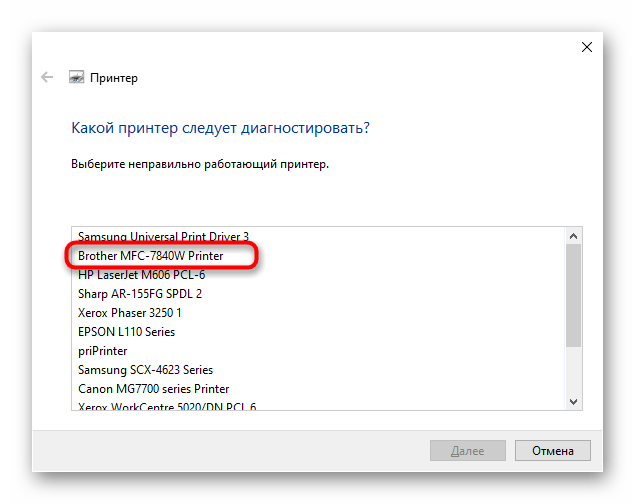
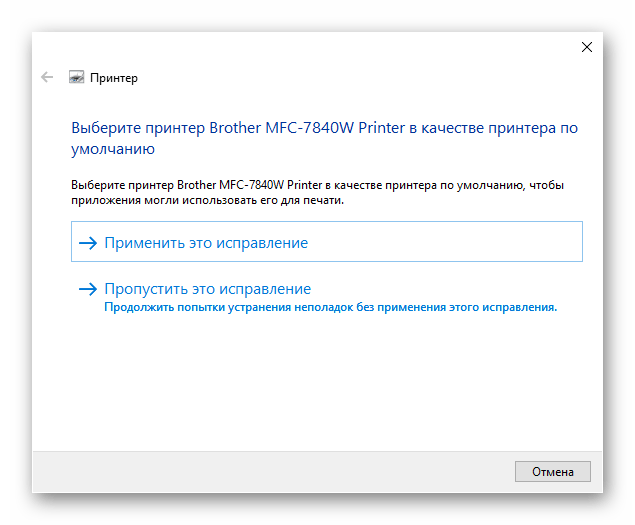
Način 3: Instalacija drajvera
Ako se tokom korišćenja automatskog alata za rešavanje problema ispostavi da štampača nema ni na listi, a prilikom opšte dijagnostike njegovo povezivanje takođe nije uspelo, verovatno je da u sistemu nedostaje drajver ili je ranije instalirana njegova neodgovarajuća verzija.Unesite naziv modela u pretragu na našoj stranici kako biste dobili individualne upute, a u slučaju da ih nema, izvršite instalaciju softvera prema univerzalnom vodiču, klikom na naslov koji se nalazi u nastavku.
Više informacija: Instalacija drajvera za štampač
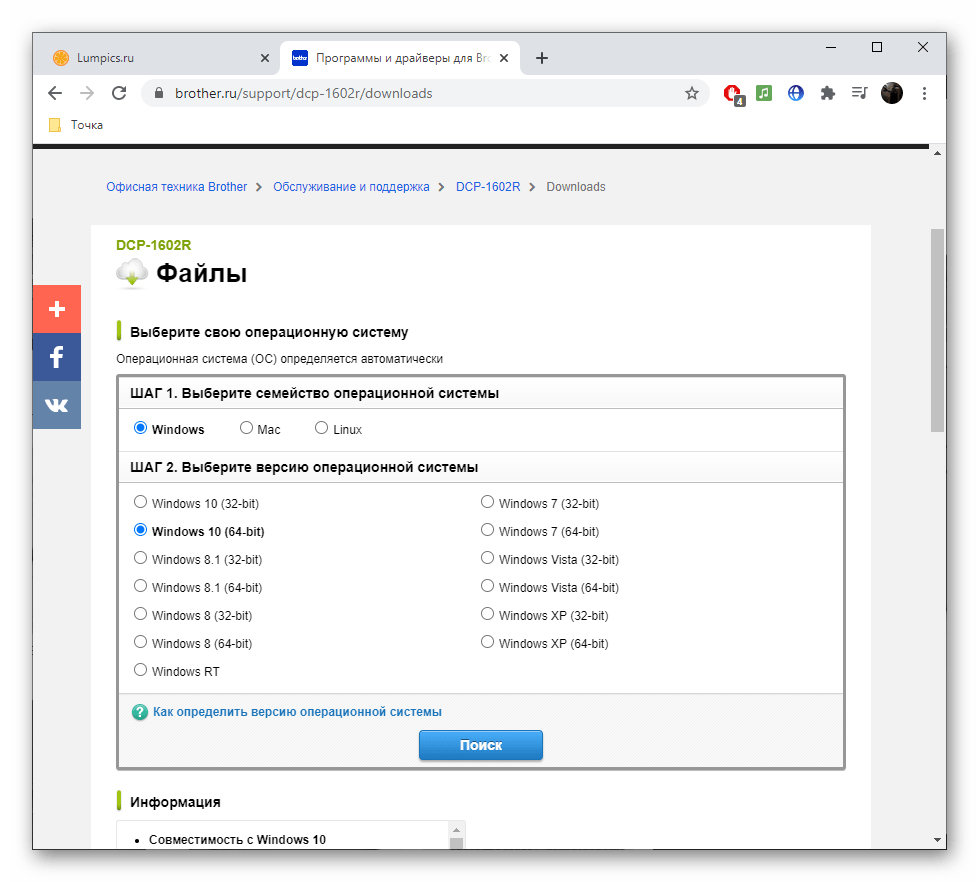
Metod 4: Provera podešavanja štampača
Ako se oprema normalno prikazuje u Windows-u, ali u automatskom režimu nisu pronađene greške, ima smisla proveriti njene parametre, uverivši se da su osnovna podešavanja ispravno postavljena.
- Za to, u meniju "Podešavanja" otvorite odeljak "Uređaji".
- Kroz meni s leva pređite na kategoriju "Štampači i skeneri".
- U listi pronađite svoj uređaj i proširite meni za interakciju s njim.
- Kliknite na dugme "Upravljanje" za pregled trenutne konfiguracije.
- Ako ovaj štampač još nije izabran kao podrazumevani, postavite ga kao takvog, klikom na posebno predviđeno dugme.
- Kliknite na klikabilni natpis "Svojstva štampača".
- U novom prozoru prebacite se na karticu "Portovi".
- Pronađite stavku "Dozvoli dvostranu komunikaciju". Ako nije dostupna za promenu, jednostavno zatvorite ovaj prozor i započnite štampanje. U slučaju da je dostupna, stavite kvačicu i sačuvajte podešavanje.
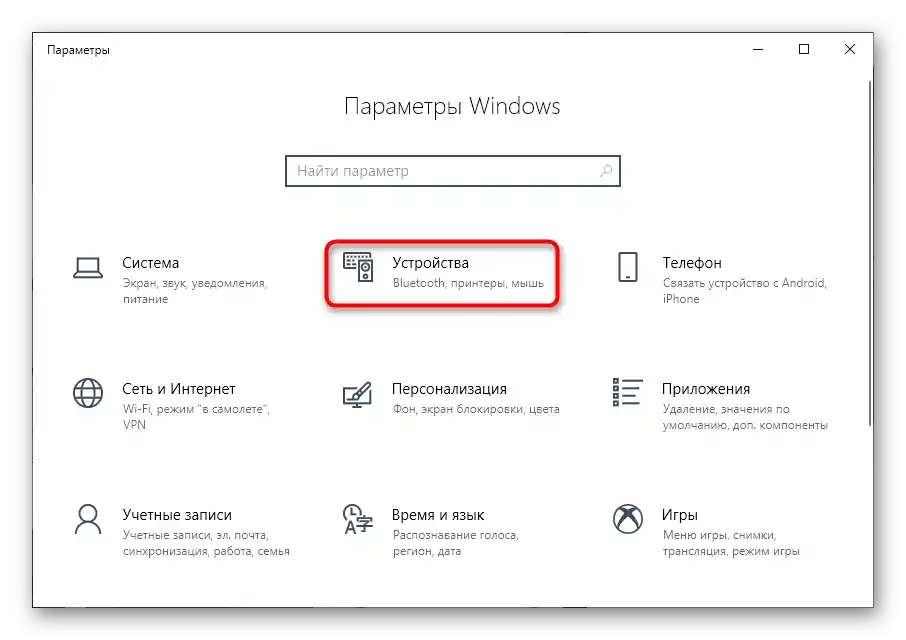
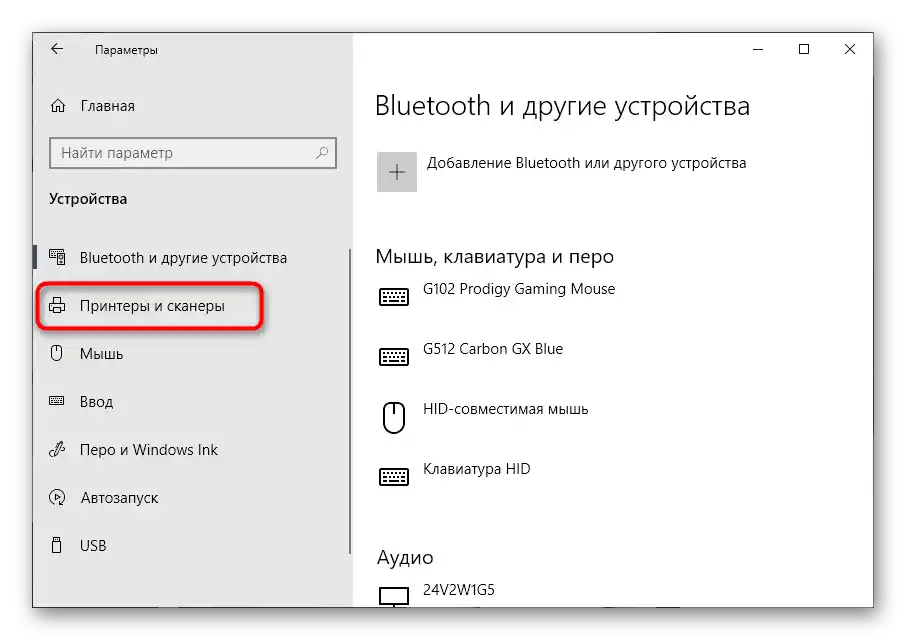
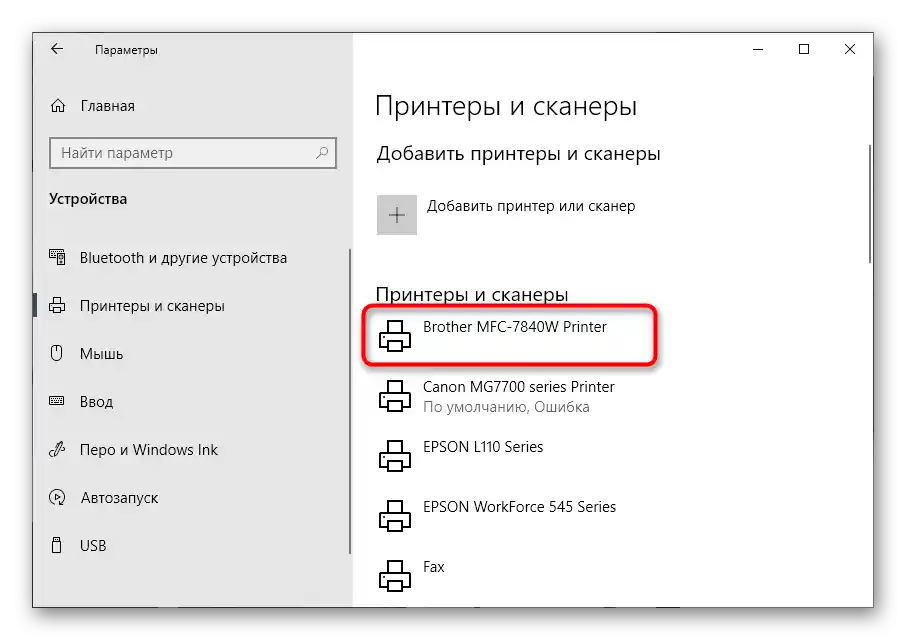
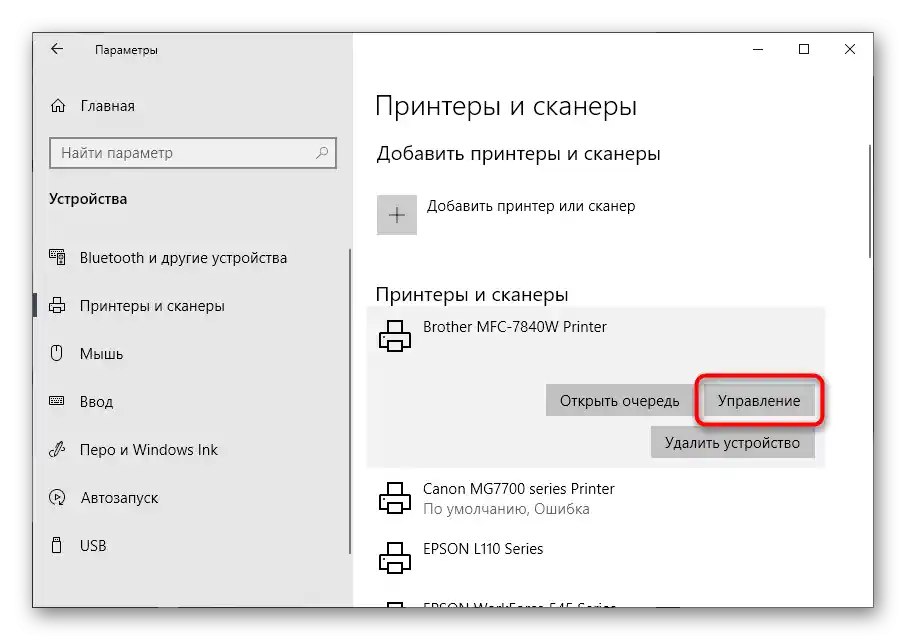
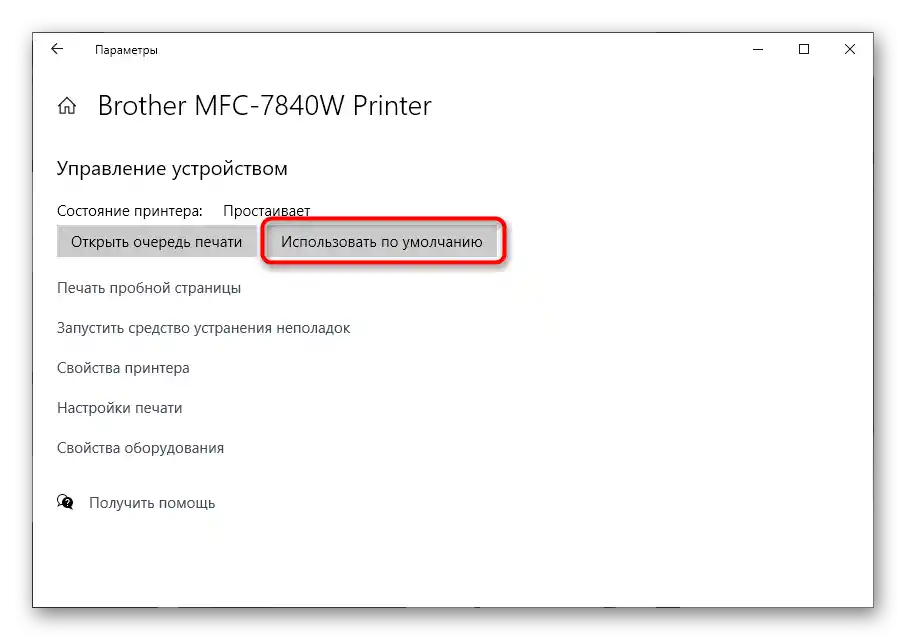
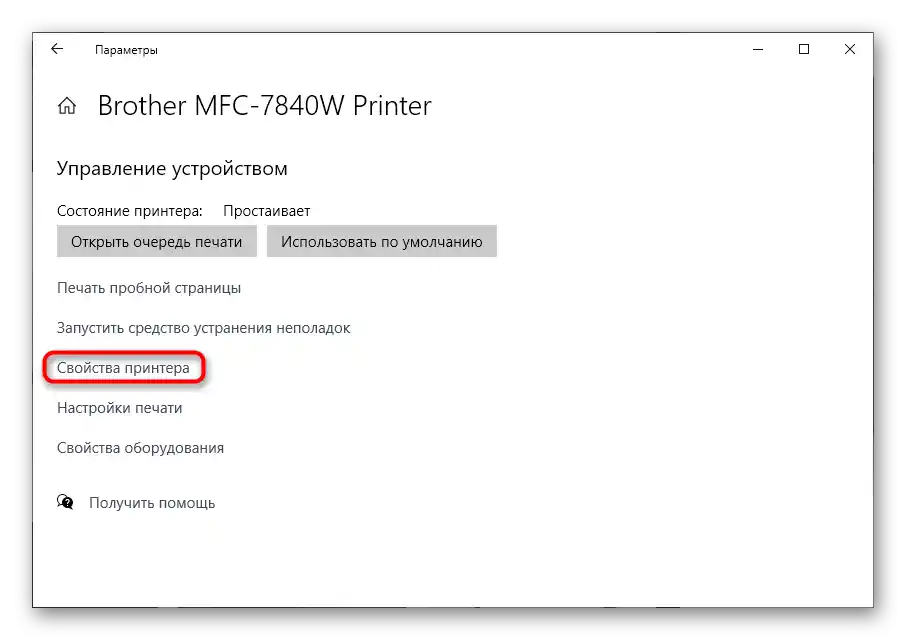
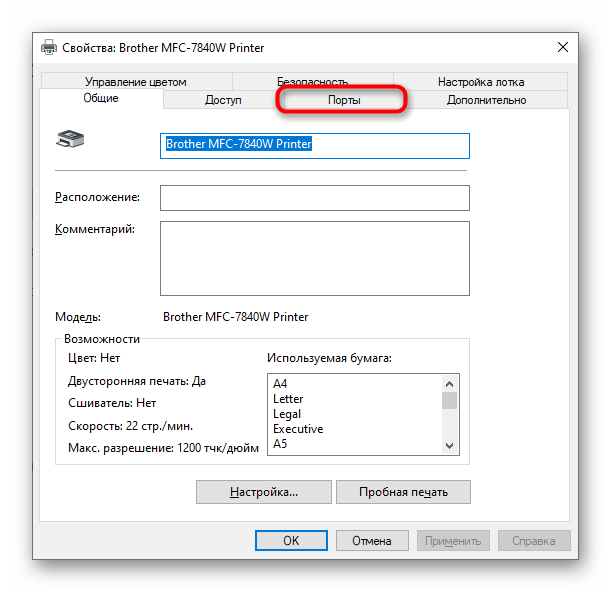
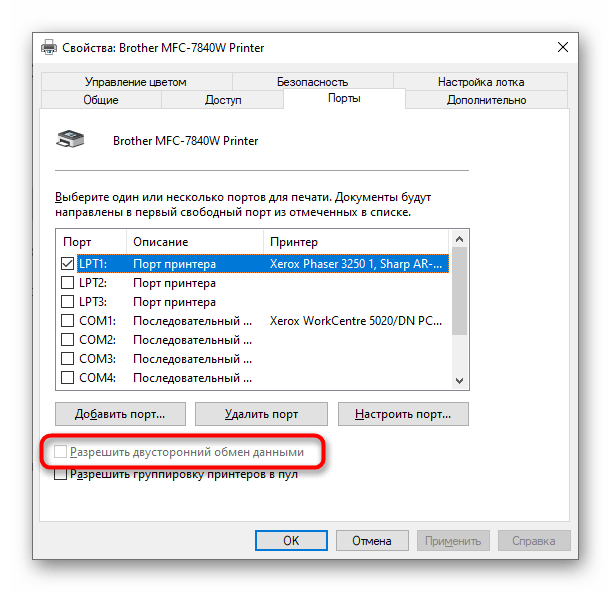
Metod 5: Provera štampača preko "Upravljača uređajima"
Sledeća metoda će omogućiti da se razjasni da li je povezivanje štampača sa računarom normalno organizovano i da li su se pojavili problemi prilikom njegovog prepoznavanja.Za početak izvršite jednostavnu proveru, a zatim, oslanjajući se na njen rezultat, donesite potrebnu odluku.
- Desnim klikom miša na dugme "Start" u prikazanom kontekstualnom meniju izaberite opciju "Upravljač uređajima".
- Proširite kategoriju "Redovi za štampanje".
- Pronađite na listi štampač kompanije Brother, a ako ga nema, putem menija "Akcija" aktivirajte stavku "Prikaži skrivene uređaje".
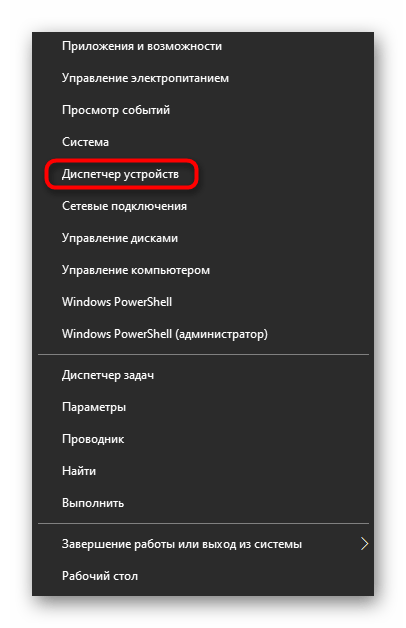
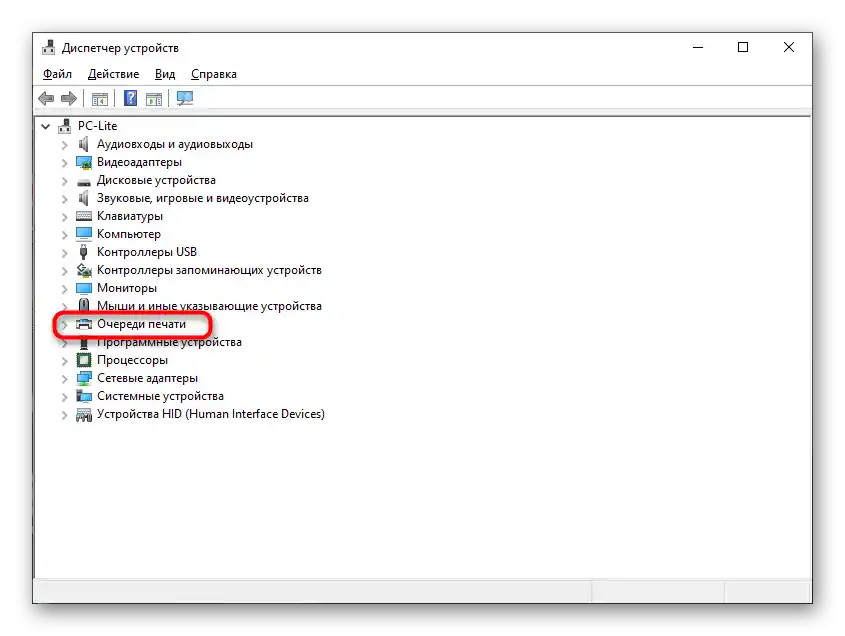
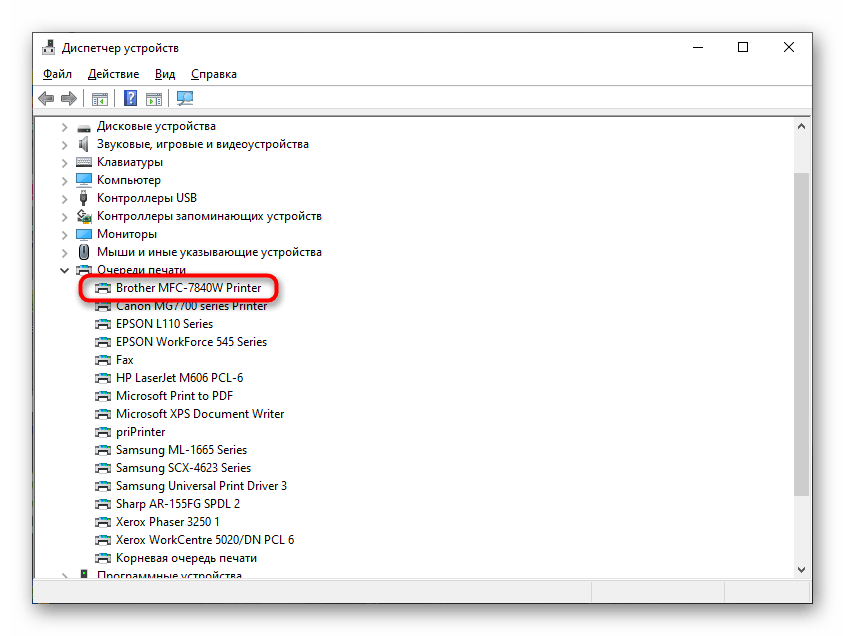
Ako ciljni uređaj nije moguće otkriti, pokušajte da koristite drugi slobodan port za povezivanje ili zamenite USB kabl, uzimajući ga od drugog štampača ili kupivši novi. U slučaju da ovi koraci ne daju rezultate, ponovo se obratite metodama instalacije drajvera i uverite se da je sve urađeno ispravno. Po želji, možete povezati štampač na drugi računar kako biste proverili njegovo stanje.
Metod 6: Otključavanje štampe
Zaključavanje štampe štampača dešava se iz različitih razloga, koji su najčešće povezani sa greškama u postavljenim zadacima. Na primer, napajanje je naglo prekinuto, korisnik je ručno prekinuo štampu, povukao papir ili izazvao druge kvarove. Zbog toga zadatak može ostati u redu, ne samo da blokira dalju štampu, već i onemogućava čišćenje reda.Tada će biti potrebno izvršiti čitav niz radnji koje će pomoći da se reši nastala poteškoća.
- Pređite na ciljni uređaj kroz isto meni "Štampači i skeneri", izaberite ga i pritisnite dugme "Otvorite red čekanja".
- Proširite padajući meni "Štampač" i pritisnite stavku "Očistiti red čekanja za štampu". Moguće je da se trenutno nijedna od zadataka ne ukloni, međutim, u ovoj fazi to nije važno.
- Pronađite aplikaciju "Usluge" putem pretrage u "Startu" i pokrenite je.
- Pronađite uslugu pod nazivom "Upravnik štampe" i dvaput pritisnite na nju da otvorite svojstva.
- Zaustavite je i pritisnite "Primeni", nakon čega možete napustiti ovo meni.
- U "Istraživaču" pređite putem
C:WindowsSystem32SpoolPRINTERS, gde se nalaze zadaci za štampu. - Istaknite sve datoteke koje se tamo nalaze i obrišite ih.
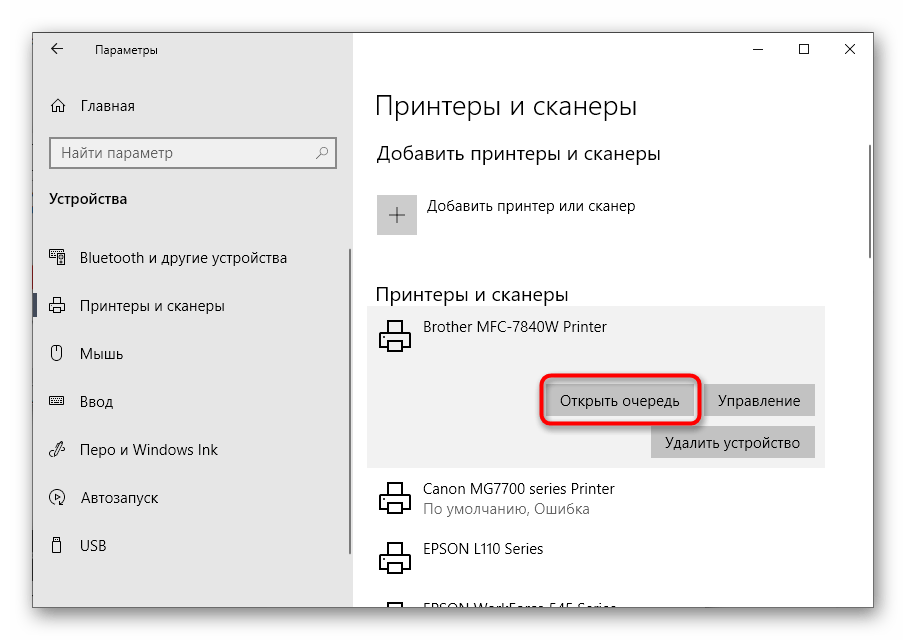
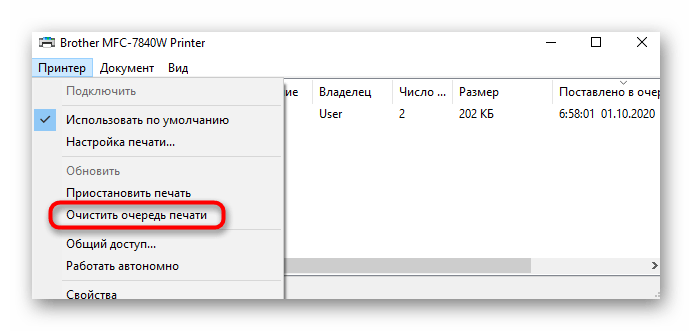
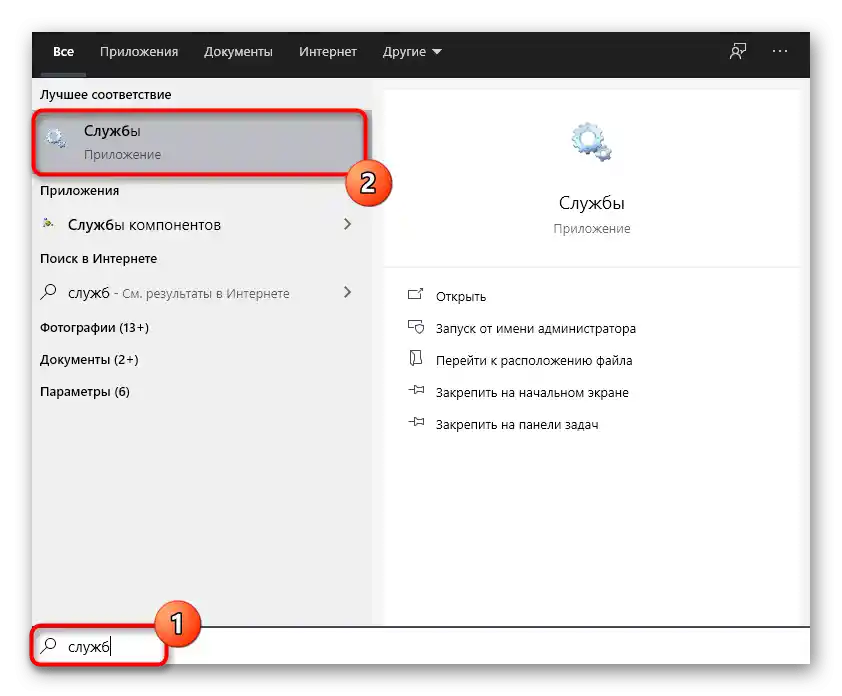
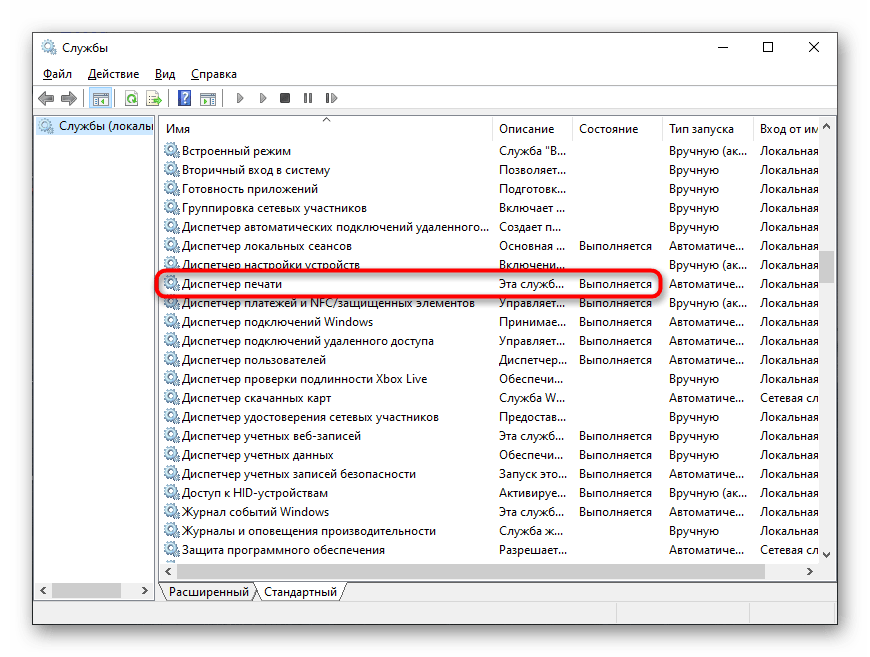
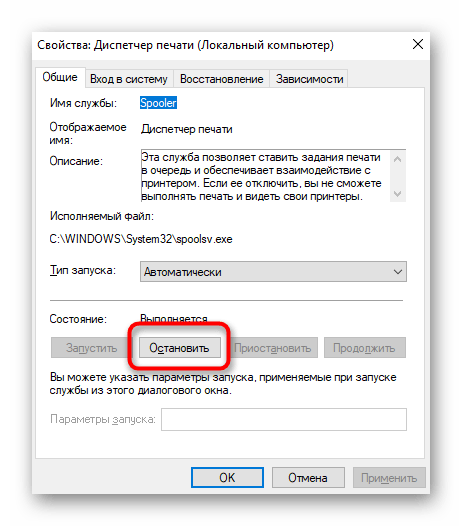
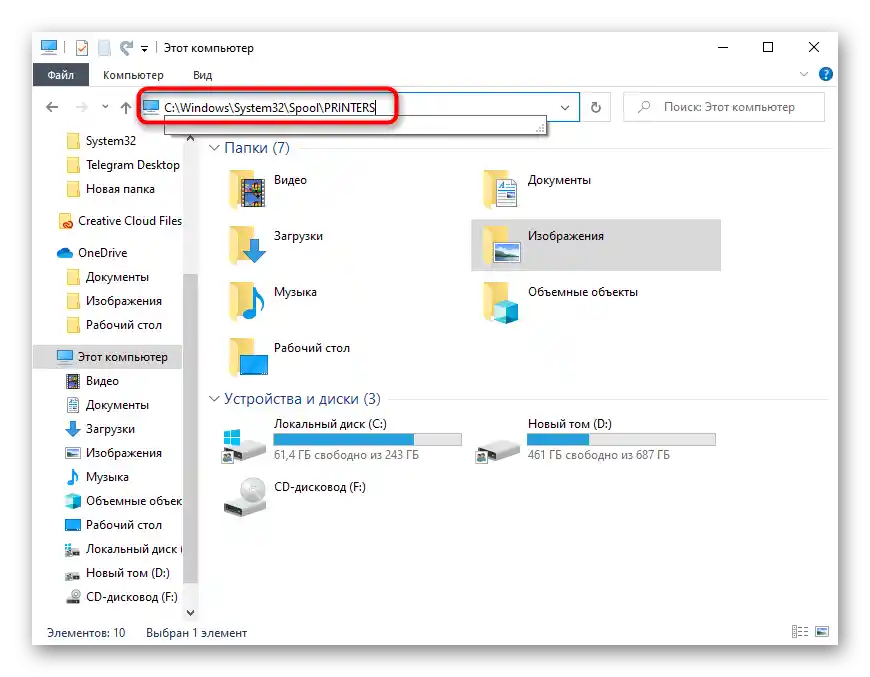
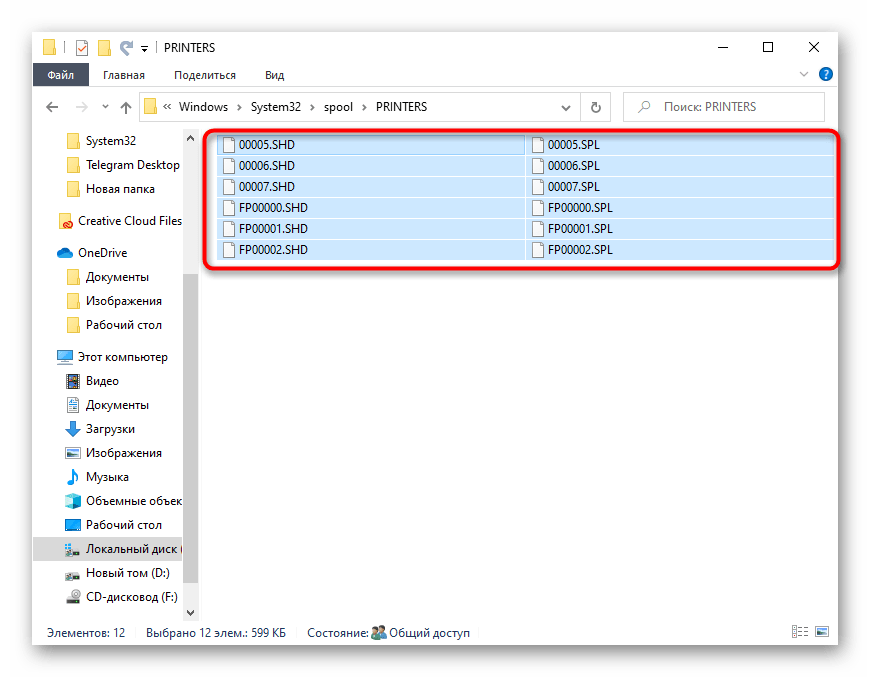
Ostaje samo da se vrati u meni "Usluge" i uključi taj komponent koji je pomenut ranije, kako bi ponovni pokretanje štampe postalo moguće. Pokrenite testnu štampu ili izaberite bilo koji korisnički dokument, testirajući efikasnost izvršene operacije.
Način 7: Provera režima rada štampača
Ako se prilikom realizacije prethodne metode ispostavilo da je štampača zaista bila blokirana, ali nakon izvršenja uputstava se i dalje nije pokrenula ponovo, moguće je da je tokom kvara štampač prešao u režim rada van mreže, iz kojeg ne može da izađe samostalno.
- U meniju za upravljanje uređajem pritisnite dugme "Otvorite red čekanja".
- Obratite pažnju na natpis nakon njegovog naziva, koji se prikazuje na gornjoj traci. Ako tamo nema ničega, to znači da štampač funkcioniše normalno.Ознака "Raditi autonomno" ukazuje na to da treba isključiti opremu iz ovog režima.
- Proširite padajući meni "Štampač" i uklonite oznaku sa stavke "Raditi autonomno".
- Nakon toga kliknite na "Osveži" i proverite da li će štampanje početi ovaj put.

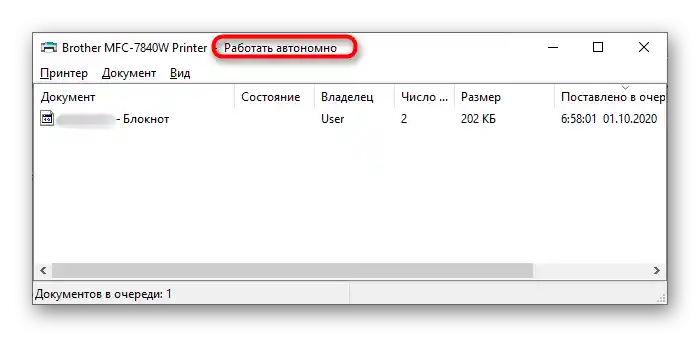
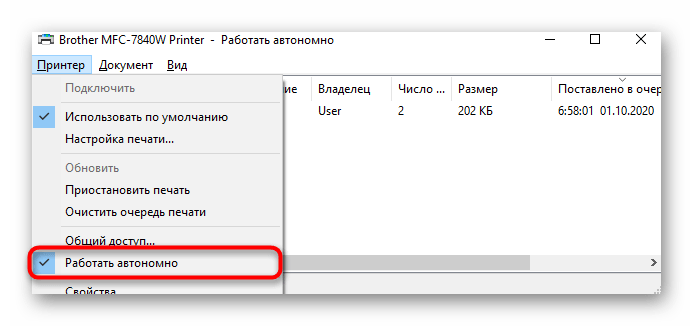
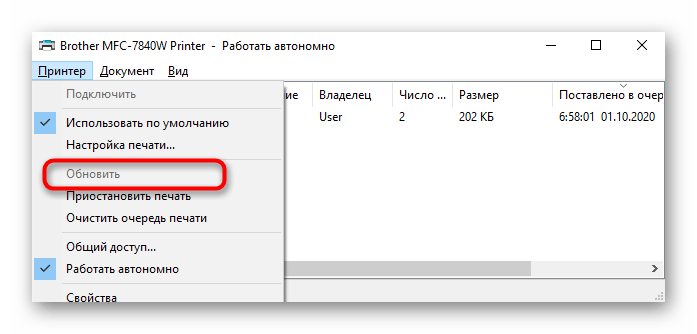
Način 8: Isključivanje Windows vatrozida
Vatrozid operativnog sistema ne odgovara samo za prenos podataka preko mreže, već utiče i na rad lokalnih uređaja, prateći njihove aktivnosti. Retko je on uzrok problema sa štampanjem, ali neki korisnici se ipak suočavaju sa takvim situacijama. Da biste proverili vatrozid, dovoljno je da ga isključite na kratko, a zatim ponovo pokrenete štampanje. Ako ne znate kako da deaktivirate ovu standardnu komponentu, upoznajte se sa procesom u posebnom članku na našem sajtu.
Detaljnije: Isključivanje Windows vatrozida
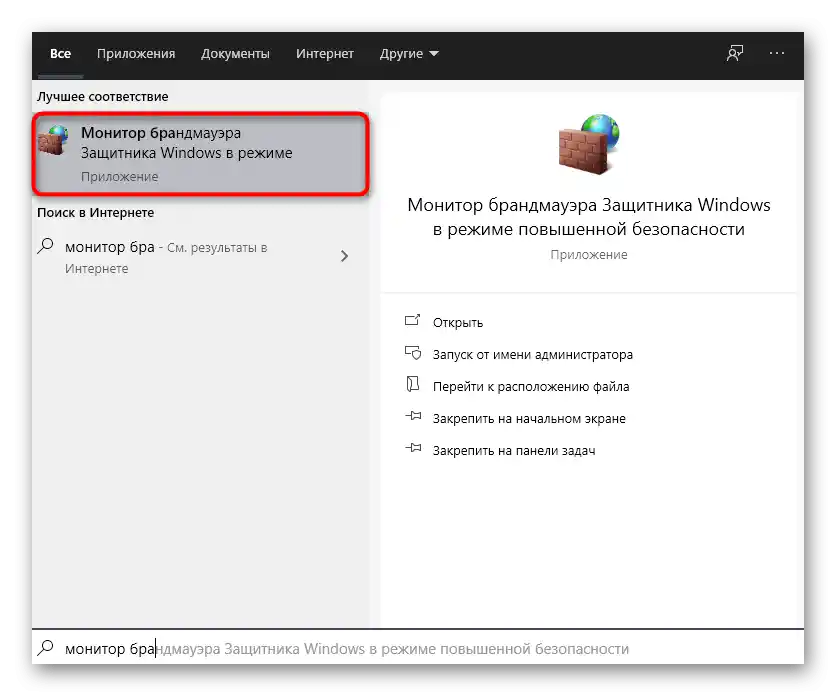
Način 9: Promena korisničkog naloga
Ako je uzrok problema sa štampanjem na Brother štampaču neodgovarajući korisnički nalog sa ograničenim pravima, verovatno će se na ekranu pojaviti poruka "Drajver nije dostupan", ali to se možda i neće dogoditi. Da biste ispravili situaciju ili je proverili, uverite se da korišćeni profil ima administratorska prava, a ako je potrebno, prebacite se na drugi korisnički nalog koristeći sledeće preporuke.
Detaljnije:
Dobijanje prava Administratora na računaru sa Windows 10
{innerlink id='5314', txt='Koristimo nalog "Administrator" u Windows-u'}
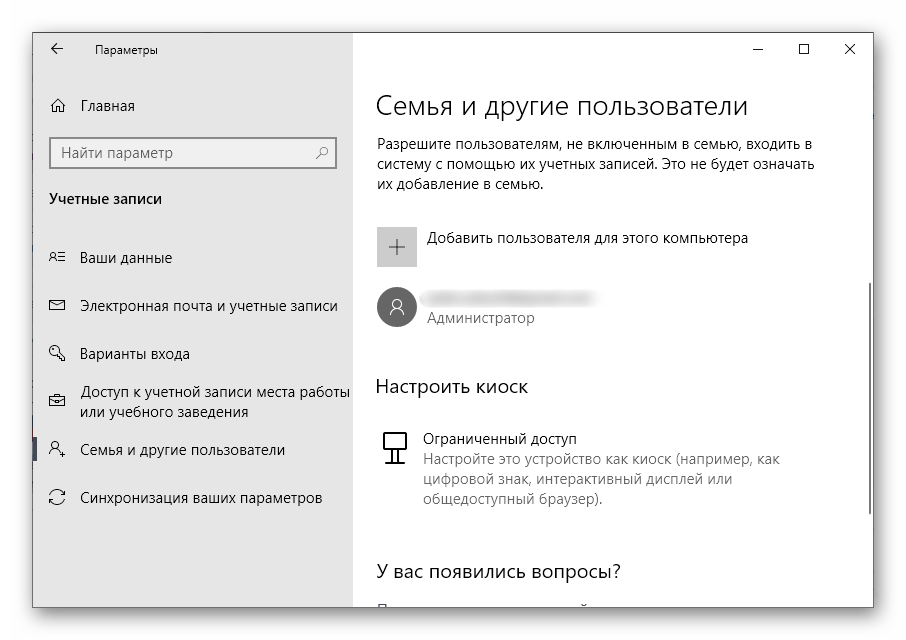
Način 10: Ponovna instalacija drajvera
Poslednja opcija koja može biti efikasna je ponovna instalacija drajvera štampača. Za to je potrebno ukloniti staru softversku opremu, koristeći određeni algoritam, čiji opis možete pronaći u članku na linku ispod.
Detaljnije: Uklonite stari drajver štampača
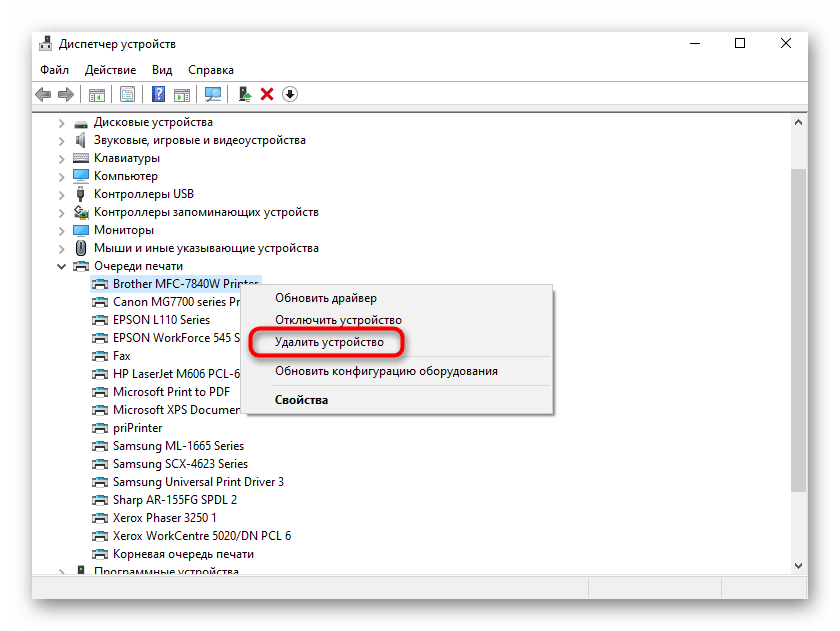
Kada se uverite da je drajver zaista uklonjen, možete preuzeti njegovu najnoviju verziju sa zvaničnog sajta ili dobiti softver na neki drugi pogodan način.O tome smo već detaljno govorili prilikom analize Metode 3.